HTML – это язык разметки, который используется для создания веб-страниц. С его помощью вы можете создавать различные элементы страницы, включая алерты, которые помогут вам обращать внимание посетителей на важные сообщения. Алерты могут быть особенно полезными, когда вам нужно предупредить пользователей о каких-то важных изменениях, ошибке или уведомить о работе веб-сайта.
Создание алерта в HTML довольно простое задание. Для этого вы можете использовать тег <script> с атрибутом alert(). Например, чтобы создать простой алерт с сообщением "Привет, мир!", вы можете написать следующий код:
<script> alert("Привет, мир!"); </script>
После того как вы добавите этот код на свою веб-страницу, при ее загрузке посетитель увидит всплывающее окно с сообщением "Привет, мир!". Это очень простой и быстрый способ создать алерт в HTML.
Однако, если вам нужно более сложное и настраиваемое сообщение, вы можете использовать тег <div> в сочетании с CSS для создания стилизованного алерта. Например, вы можете создать красный алерт с кнопкой "Закрыть" следующим образом:
Примеры использования алертов на веб-странице

Пример 1:
<script>
alert("Добро пожаловать на наш сайт!");
</script>В этом примере при загрузке страницы будет показано сообщение "Добро пожаловать на наш сайт!" в диалоговом окне. Это может быть полезно для приветствия посетителей и предоставления им информации о вашем сайте.
Пример 2:
<script>
var name = prompt("Введите ваше имя:");
if (name != null) {
alert("Привет, " + name + "! Добро пожаловать на наш сайт!");
}
</script>В этом примере при загрузке страницы будет отображено диалоговое окно, в которое пользователю нужно ввести его имя. Если пользователь ввел имя и нажал "ОК", то будет показано приветственное сообщение с его именем. Это может быть полезно для персонализации приветствия на сайте.
Пример 3:
<script>
var result = confirm("Вы уверены, что хотите удалить этот файл?");
if (result) {
alert("Файл успешно удален.");
} else {
alert("Удаление файла отменено.");
}
</script>В этом примере при загрузке страницы будет показано диалоговое окно с вопросом "Вы уверены, что хотите удалить этот файл?". Если пользователь нажмет "ОК", то будет показано сообщение "Файл успешно удален". Если пользователь нажмет "Отмена", то будет показано сообщение "Удаление файла отменено". Это может быть полезно для запроса подтверждения удаления важных файлов или действий на сайте.
Примеры использования алертов на веб-странице могут быть очень разнообразными и зависят от нужд разработчика. С помощью алертов можно создавать интерактивные и информативные диалоговые окна для взаимодействия с пользователями.
Создание алерта с помощью тега <alert>

Тег <alert> позволяет создать стилизованное окно с сообщением для пользователя. Чтобы создать алерт, необходимо использовать следующую структуру:
<alert> <p>Ваше сообщение</p> </alert>
Внутри тега <alert> можно использовать любые другие HTML-теги, чтобы добавить дополнительную информацию или изменить стиль текста. Например:
<alert> <p>Ваше сообщение</p> <p><a href="https://www.example.com">Подробнее</a></p> <p><em>Это важно!</em></p> </alert>
Таким образом, вы можете создать более информативный и структурированный алерт для пользователей. Кроме того, вы можете использовать стили CSS или атрибуты тега <alert> для настройки отображения алерта.
Однако, следует отметить, что тег <alert> не является стандартным HTML-тегом и может не работать во всех браузерах. Поэтому перед использованием данного тега, следует убедиться в его поддержке в целевых браузерах.
Использование тега <alert> может значительно упростить создание алертов в HTML и повысить удобство использования для пользователей.
Виды алертов: предупреждения, ошибки, успех
В создании алертов в HTML можно использовать различные виды сообщений, чтобы эффективно коммуницировать с пользователем при различных событиях. Виды алертов могут помочь пользователю определить тип сообщения, что позволяет ему принять соответствующие действия. В данной статье мы рассмотрим три основных типа алертов: предупреждения, ошибки и успех.
Предупреждения
Предупреждения используются для сообщения о возможных проблемах, которые пользователь может столкнуться в будущем. Очень часто предупреждения используются для информирования о неверно заполненных полях формы или о настройках, которые могут вызвать проблемы. Обычно предупреждения представляются в виде желтого фона с черной текстом и символом восклицательного знака в начале.
Ошибки
Ошибки используются для сообщения о проблемах, которые произошли при выполнении операции или процесса. Ошибки могут предупредить пользователя о неудачном действии, позволяя ему принять необходимые меры для разрешения проблемы. Обычно ошибки представляются в виде красного фона с белым текстом и символом красного креста в начале.
Успех
Успех используется для сообщения о успешном выполнении операции или процесса. Благодаря уведомлению о успешном завершении пользователь может знать, что его действия были выполнены корректно. Успех обычно представляется в виде зеленого фона с белым текстом и символом зеленой галочки в начале.
Применение стилей и классов для алертов

При создании алертов в HTML можно использовать стили и классы для добавления визуальных эффектов и указания разных типов сообщений.
Для добавления стилей к алертам можно использовать встроенные стили или добавить их через внешний файл CSS. Встроенные стили применяются непосредственно к тегу алерта, например:
<p style="background-color: yellow;">Это предупреждение!</p>- создает алерт с желтым фоном.<p style="color: red;">Ошибка!</p>- создает алерт с красным текстом.
Также можно использовать классы, чтобы применить разные стили к разным алертам. Для этого нужно определить классы внутри файла CSS, а затем добавить их к тегу алерта, например:
<p class="warning">Внимание!</p>- создает алерт с классом "warning", который определен в CSS и содержит стили для предупреждений.<p class="error">Ошибка!</p>- создает алерт с классом "error", который определен в CSS и содержит стили для ошибок.
Использование стилей и классов позволяет создавать более гибкие и универсальные алерты, которые можно легко изменять и переиспользовать на разных страницах веб-сайта.
Добавление иконок к алертам

Использование иконок в алертах может значительно улучшить визуальный эффект и помочь быстро идентифицировать тип сообщения. Предлагаем следующий подход к добавлению иконок к алертам:
- Выберите подходящую иконку для вашего алерта. Можно использовать бесплатные наборы иконок, такие как Font Awesome или Material Icons.
- Добавьте тег с классом, который определит иконку, например "" для иконки предупреждения. Убедитесь, что подключили иконки с помощью CSS или JS библиотеки.
- Разместите иконку перед текстом алерта. Иконка будет отображаться слева от текста, что поможет пользователю быстро понять, о чем сообщение.
Пример использования иконки предупреждения:
<div class="alert alert-warning"> <span class="fa fa-exclamation-circle"></span> Внимание! Данные не могут быть сохранены. </div>
Используя этот подход, вы сможете легко добавлять иконки к своим алертам и улучшить визуальный опыт пользователей.